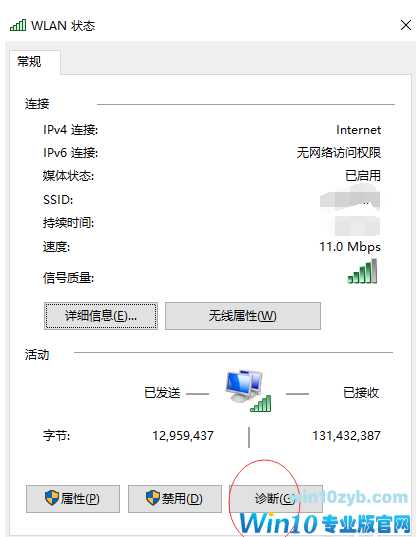Win10笔记本无线网络无法连接怎么解决?
时间:2018-10-22 12:23:23 作者: 点击:次
使用在笔记本的朋友一般习惯通过连接WiFi来上网,也就是所谓的无线网络,不过却总有一部分朋友会遇到笔记本无线网络连接不上的情况,为此,小编就给大家带来了笔记本无线网络连接不上的解决方法。
在日常生活中笔记本电脑的出现给我们办公人士带了许多的便利,出差、开会、演讲都随处可见笔记本的身影,已经深受人们的喜爱了,但是突然有一天笔记本无线网络连接不上了,你是否遇到过这样的情况,下面小编就简单的来说一下笔记本无线网络连接不上该怎么来解决吧!
-
以下是笔记本无线网络连接不上详细教程:
-
1、检测笔记本右下角,如图所示如果是红叉状态,可能是系统WLAN被关闭,请打开即可恢复正常,(图一 )是关闭状态,(图二)是开启状态。
-
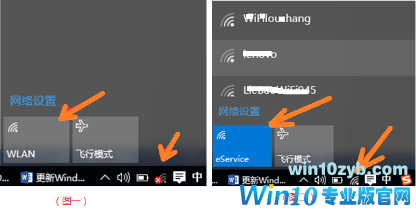
-
2、有些笔记本电脑上,会设有无线开关(比如戴尔),请打开。
-

-
3、有些品牌笔记本电脑设有软件开关,如 fn+(X)才能开启无线,还可能需要安装电源管理程序才生效。
-

-
4、搜索不到wifi,连接不可用,如果显示的是正常的无线网络图标,只是不能连接,可以右击无线图标,打开和网络共享中心
-
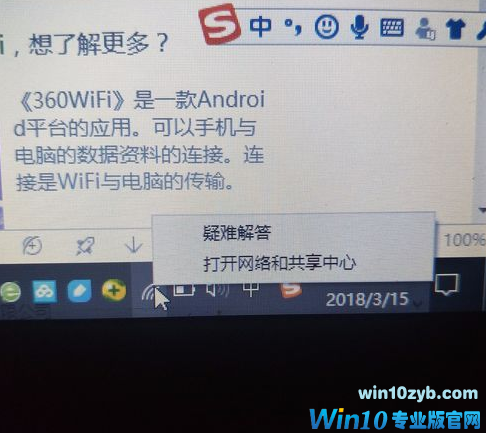
-
5、打开之后选择,更改适配器。
-
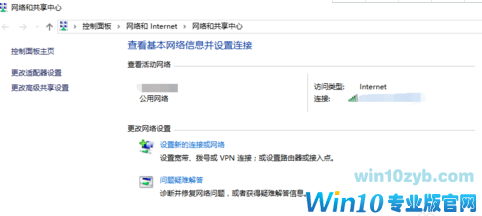
-
6、然后选择网络,点击诊断。
-
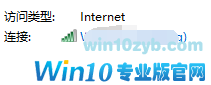
-
-
7、正在诊断,耐心等待,也就1-3分钟。
-
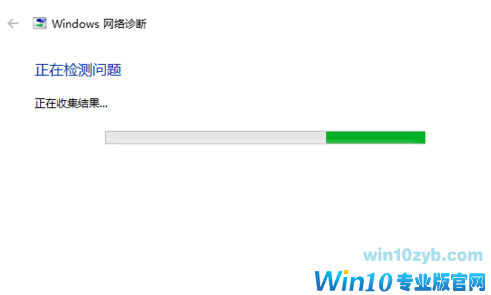
-
8、一般很快会诊断出电脑网络的问题,之后,可以点击 “检查以了解是否解决该问题”尝试系统进行自动修复。
-
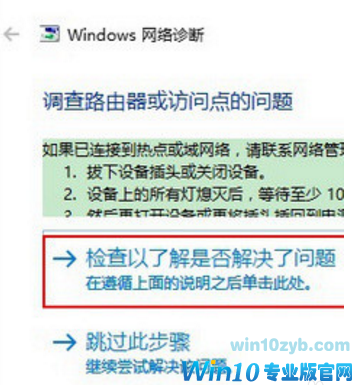
-
9、如果问题不太严重,可以通过如图所示的方法进行修复,解决。
-
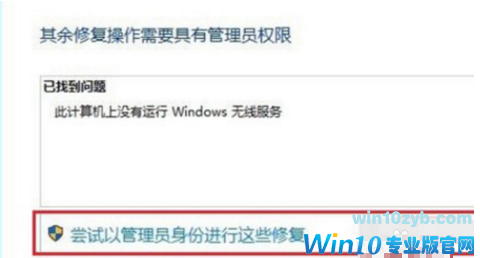
-
以上是笔记本无线网络连接不上详细教程。
win10技巧 - 推荐
Win10专业版下载排行
 【Win10 纯净版】秋叶系统64位下载 v2025
【Win10 纯净版】秋叶系统64位下载 v2025
 【Win10 装机版】秋叶系统32位下载 v2025
【Win10 装机版】秋叶系统32位下载 v2025
 【Win10 装机版】秋叶系统64位下载 v2025
【Win10 装机版】秋叶系统64位下载 v2025
 深度技术 Windows10 32位 专业版 V2025.1
深度技术 Windows10 32位 专业版 V2025.1
 深度技术 Windows10 22H2 64位 专业版 V2
深度技术 Windows10 22H2 64位 专业版 V2
 系统之家 Win10 32位专业版(免激活)v2025.1
系统之家 Win10 32位专业版(免激活)v2025.1
 系统之家 Win10 64位专业版(免激活)v2025.1
系统之家 Win10 64位专业版(免激活)v2025.1
 番茄花园Windows 10 专业版32位下载 v202
番茄花园Windows 10 专业版32位下载 v202
 番茄花园Windows 10 专业版64位下载 v202
番茄花园Windows 10 专业版64位下载 v202
 萝卜家园 Windows10 32位 优化精简版 V20
萝卜家园 Windows10 32位 优化精简版 V20
Win10专业版最新系统下载
 雨林木风 Windows10 22H2 64位 V2025.12(
雨林木风 Windows10 22H2 64位 V2025.12(
 雨林木风 Windows10 32位 官方专业版 V20
雨林木风 Windows10 32位 官方专业版 V20
 萝卜家园 Windows10 64位 优化精简版 V20
萝卜家园 Windows10 64位 优化精简版 V20
 萝卜家园 Windows10 32位 优化精简版 V20
萝卜家园 Windows10 32位 优化精简版 V20
 番茄花园Windows 10 专业版64位下载 v202
番茄花园Windows 10 专业版64位下载 v202
 番茄花园Windows 10 专业版32位下载 v202
番茄花园Windows 10 专业版32位下载 v202
 系统之家 Win10 64位专业版(免激活)v2025.1
系统之家 Win10 64位专业版(免激活)v2025.1
 系统之家 Win10 32位专业版(免激活)v2025.1
系统之家 Win10 32位专业版(免激活)v2025.1
 深度技术 Windows10 22H2 64位 专业版 V2
深度技术 Windows10 22H2 64位 专业版 V2
 深度技术 Windows10 32位 专业版 V2025.1
深度技术 Windows10 32位 专业版 V2025.1
Win10专业版官网,国内顶级win10专业版官方网站。
Copyright (C) Win10zyb.com, All Rights Reserved.
win10专业版官网 版权所有 cd456@qq.com 备案号:沪ICP备16006037号-1
Copyright (C) Win10zyb.com, All Rights Reserved.
win10专业版官网 版权所有 cd456@qq.com 备案号:沪ICP备16006037号-1